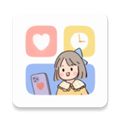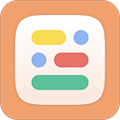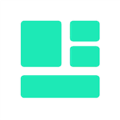应用简介
rocketdock中文版是一款非常实用的桌面图标美化,有了这款工具,我们就可以在Windows系统中获得Mac电脑桌面任务栏效果,有了这个任务栏,我们就可以把自己比较常用的图标统统放入到这上面,这样打开常用应用以及网址将变得更加方便快捷,除此之外,它还具有美化桌面,美化图标的效果,非常方便。

【软件功能】
1、rocketdock可以让我们的电脑桌面变得更加炫酷,图标更加整洁更易管理。
2、软件小巧不占用内存,运行稳定,即使是老爷机也可以轻松驾驭。
3、默认图标不喜欢的话,那么还可以自己选择喜欢的图标。

4、支持使用拖曳的操作方式,操作起来更加方便快捷。
5、自由打造自己的桌面和图标,随心所欲,可以炫酷也可以整洁,完全由你决定。下面就给你带来原版Mac的完整高清大图标,让你可以轻松的将Windows系统打造成伪Mac电脑。
【开机自启方法】
1、首先我们打开rocketdock中文版,这时候就会出现一个全新的菜单任务栏,点击任务栏中的“程序设置”选项;

2、在打开的“程序设置”窗口,我们点击“常规”,然后在右侧勾选上“启动时自动运行”选项;

3、最后点击“确认”按钮,待下次电脑开机的时候,rocketdock就可以自动启动了。
【图标添加方法】
1、首先我们进入到rocketdock中文版之中,在任务栏空白区域我们右键呼出菜单栏;

2、在右键菜单栏中我们选择“添加项目”以及“空白图标”,选择完成即可获得一个新的图标;

3、接着我们选中新图标再次右键调出菜单栏,然后选择“图标设置”;

4、在“图标设置”界面,我们可以选择自己喜欢的图标,填写图标的名称,“目录”一览是填写图标所指引的程序目录,想点击图标打开QQ,那么选择QQ运行目录即可,后面的“工作目录”、“参数”等可无视;

5、完成操作之后点击“确定”,点击新建的图标即可打开相应的程序了。
【图标删除方法】
1、在rocketdock中进行图标删除操作也是非常的简单,首先我们还是打开软件,在任务栏中找到自己想要删除的图标。

2、按住“Ctrl”键,然后鼠标左键点住图标,接着将图标拖向非任务栏区域。

3、松开鼠标左键,选择的图标就会马上消失了。